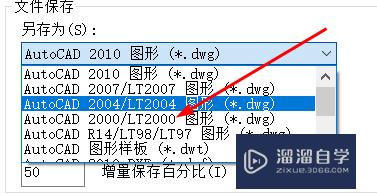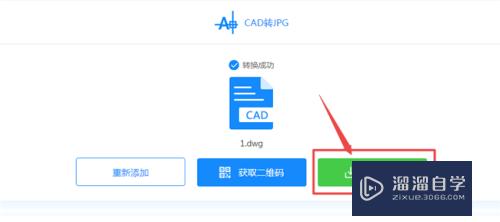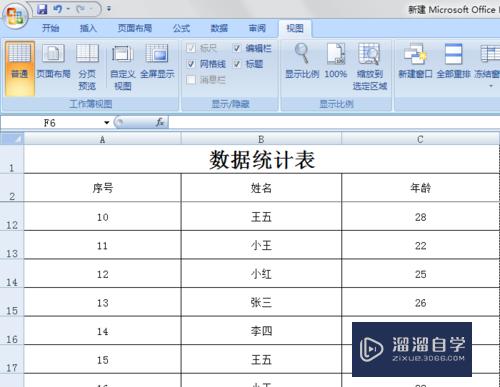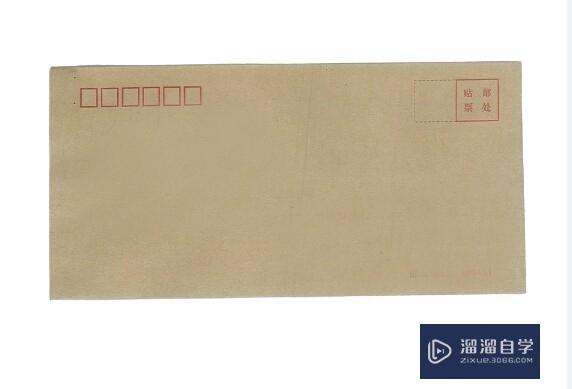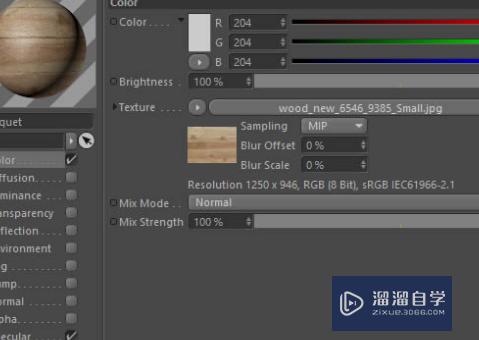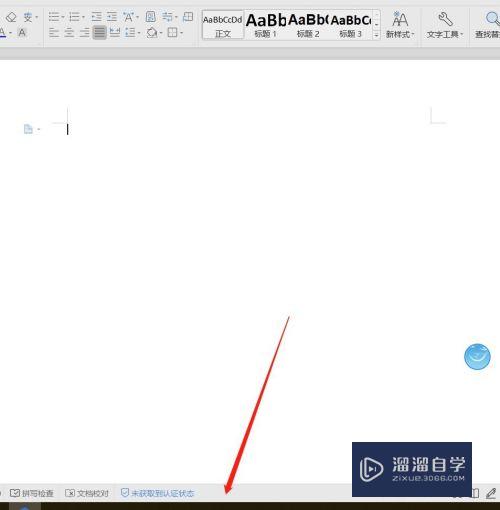CAD怎么删除多余的线条(CAD怎么删除多余的线条和尺寸标注)优质
在我们日常工作中使用软件时会遇到各种各样的问题。今天小编来分享一下“CAD怎么删除多余的线条?”这篇文章。小伙伴要仔细看哦。希望这个教程能帮助到各位小伙伴!
想要更深入的了解“CAD”可以点击免费试听云渲染农场课程>>
工具/软件
硬件型号:微软Surface Laptop Go
系统版本:Windows7
所需软件:CAD2010
操作方法
第1步
做出图像。
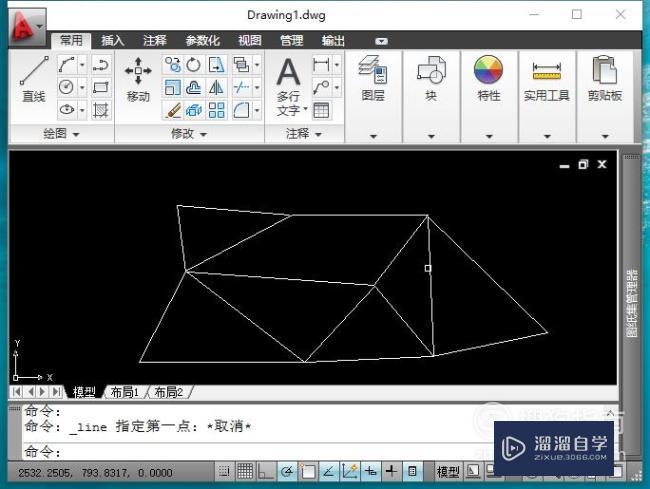
第2步
方法一:点击右键结束上一命令。然后点击右键出现虚线小方框选定
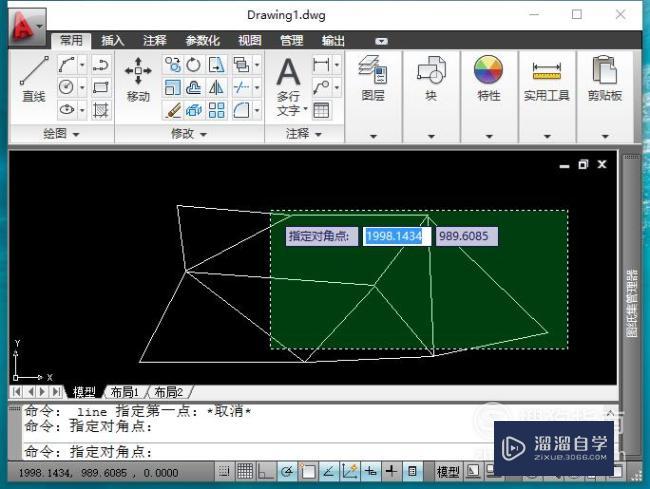
第3步
选定结束。所选线段出现蓝点。
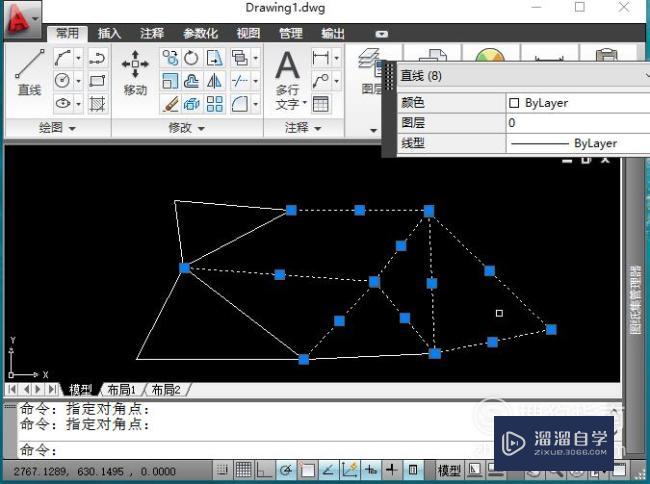
第4步
点击Delete。完成删除
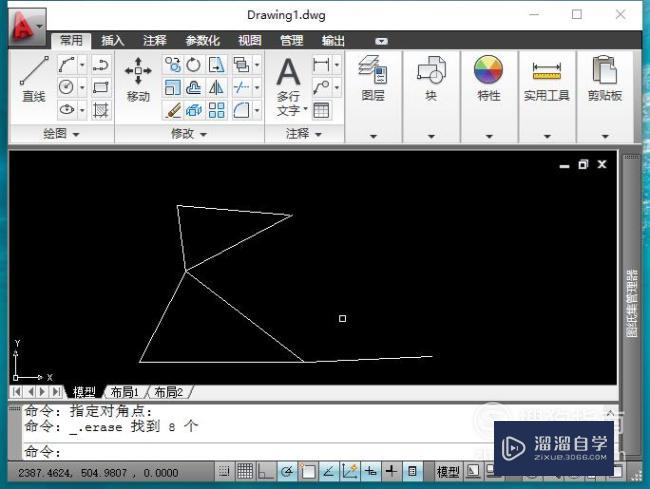
第5步
方法二:鼠标点击删除命令。
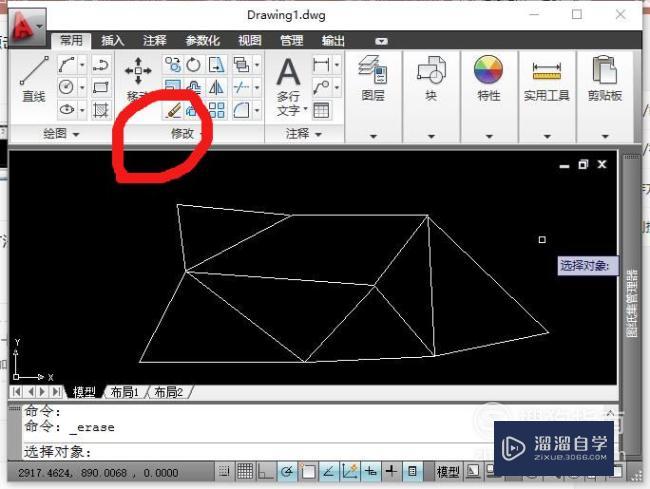
第6步
右键选择删除对象。
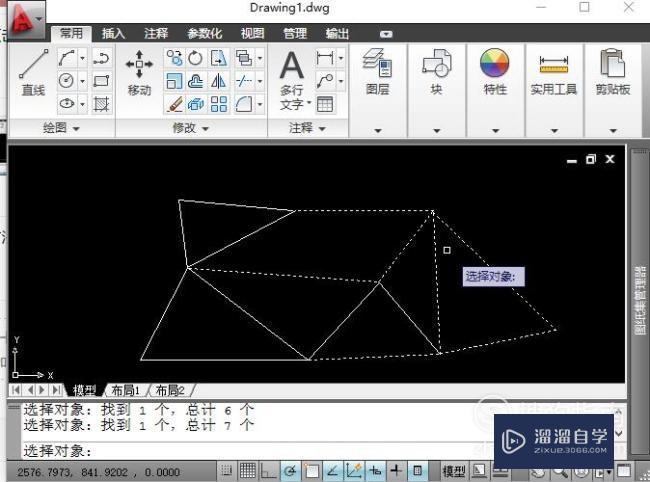
第7步
点击Enter键。完成删除。
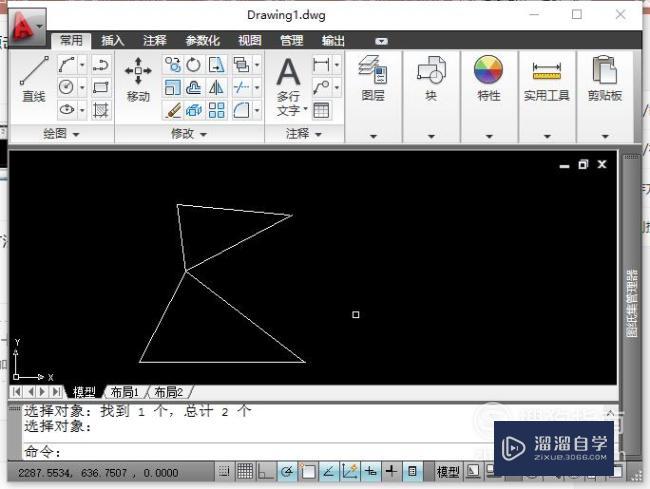
第8步
方法三:使用打断工具。点击打断。
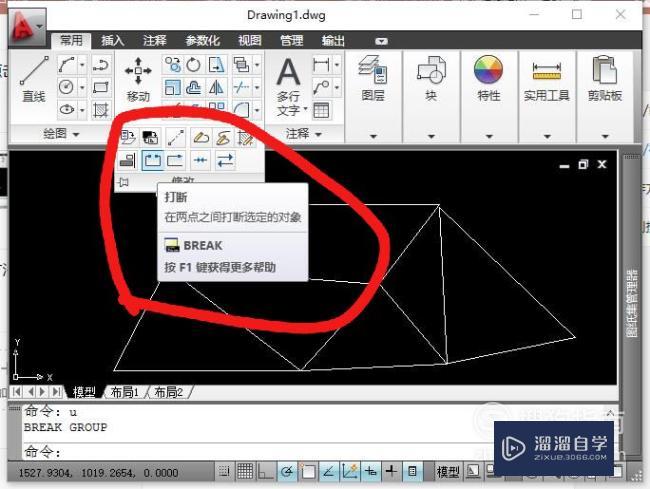
第9步
拾取第一个点。
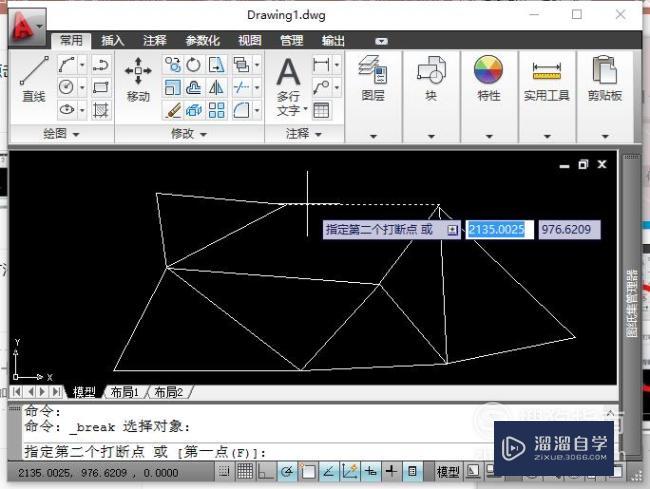
第10步
拾取第二个点。完成打断。实现删除线段。
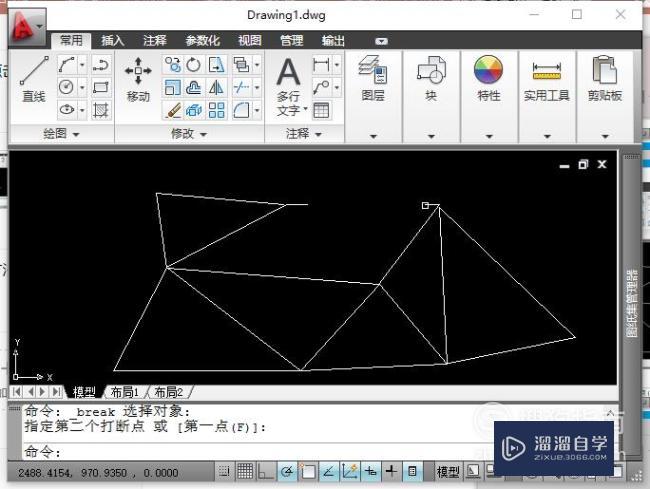
特别提示
根据不同需求选择删除线段方法。
以上关于“CAD怎么删除多余的线条(CAD怎么删除多余的线条和尺寸标注)”的内容小渲今天就介绍到这里。希望这篇文章能够帮助到小伙伴们解决问题。如果觉得教程不详细的话。可以在本站搜索相关的教程学习哦!
更多精选教程文章推荐
以上是由资深渲染大师 小渲 整理编辑的,如果觉得对你有帮助,可以收藏或分享给身边的人
本文标题:CAD怎么删除多余的线条(CAD怎么删除多余的线条和尺寸标注)
本文地址:http://www.hszkedu.com/70099.html ,转载请注明来源:云渲染教程网
友情提示:本站内容均为网友发布,并不代表本站立场,如果本站的信息无意侵犯了您的版权,请联系我们及时处理,分享目的仅供大家学习与参考,不代表云渲染农场的立场!
本文地址:http://www.hszkedu.com/70099.html ,转载请注明来源:云渲染教程网
友情提示:本站内容均为网友发布,并不代表本站立场,如果本站的信息无意侵犯了您的版权,请联系我们及时处理,分享目的仅供大家学习与参考,不代表云渲染农场的立场!